PDF注册和删除试用水印使用指南
1、试用版限制
下载并安装后,微信扫码关注公众号即创建账号,自动登录产品,您可以使用万兴PDF的试用版。试用版包含以下限制:
- 编辑文档后保存时,会在文档上加上试用水印。(建议您单击“文件”>“另存为” 另存为副本文件,不会影响原始的PDF文档)
- PDF转换功能:只可以转换一半的 PDF 页面,当您的 PDF 文件超过 10 页时,最多只能转换 5 页。
- 当使用批处理来提取数据时,只能支持两个文件。
- 当使用批处理来添加水印或贝茨编码时,会在每个文件上加上试用水印。
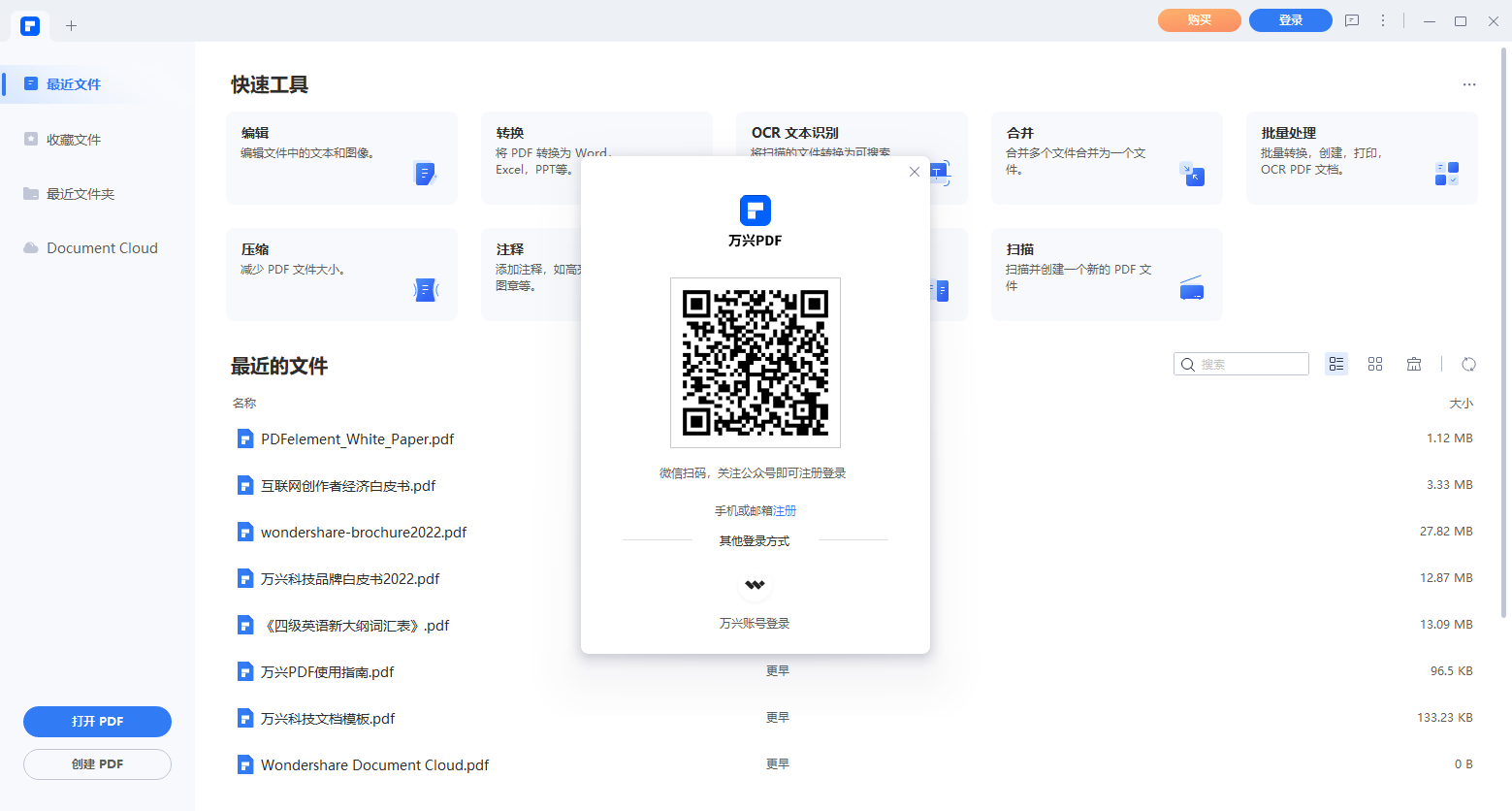
2、购买万兴PDF
需要删除水印,请按照以下步骤购买产品:
- 下载万兴PDF软件,点击软件界面的右上角的“购买”按钮,在软件界面中完成购买。
- 按照页面上的提示完成购买过程。
- 支付成功后,即可解锁软件所有功能。如果还是显示试用,请您退出之后重新登录试一下,或者联系客服。
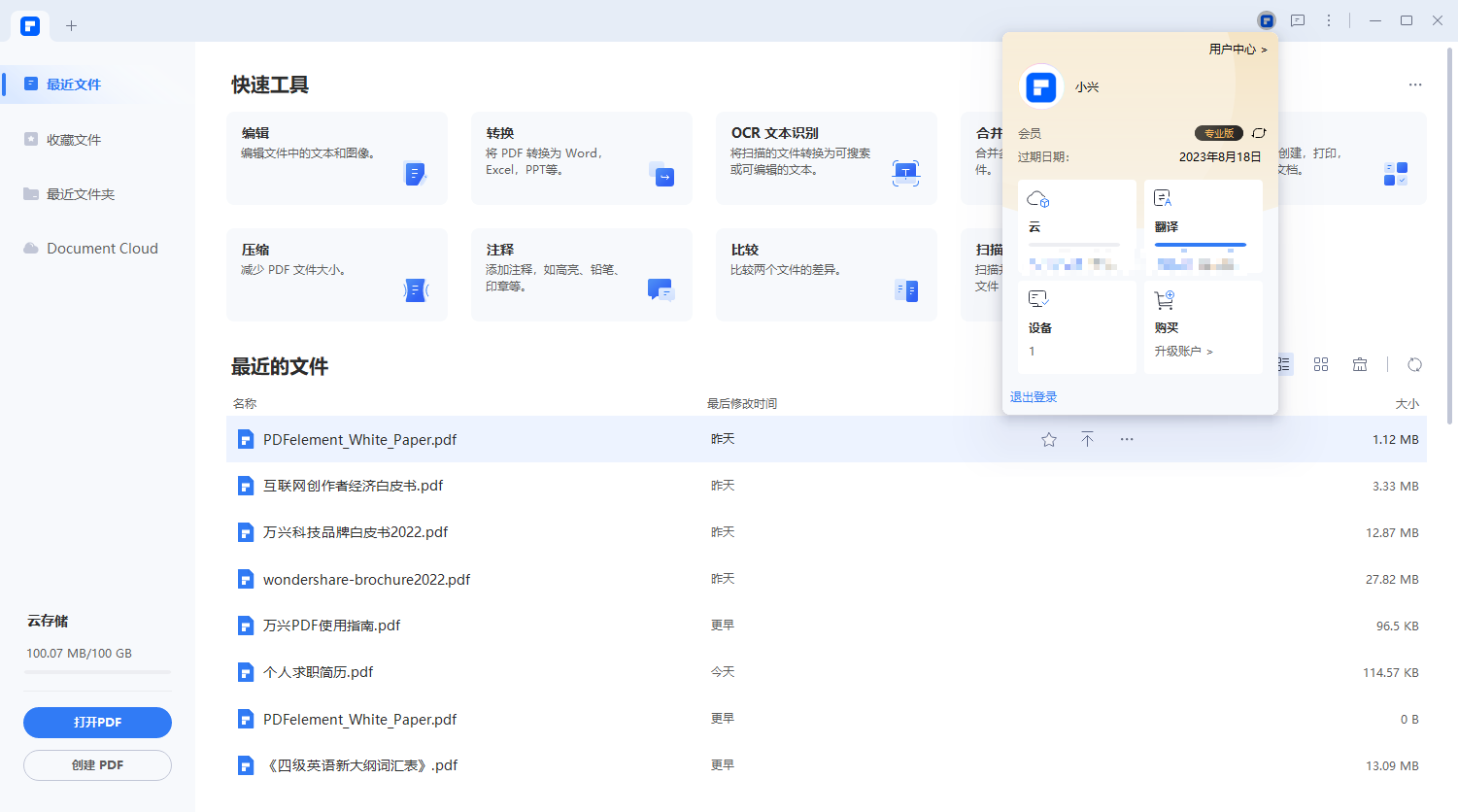
3、注册万兴PDF
万兴PDF必须要注册账号才能使用,我们推荐使用微信扫码,关注公众号来注册账号。
- 启动万兴PDF,将弹出一个二维码窗口。如果您的电脑系统是Windows XP及以下版本的系统,二维码将无法加载出来,无法使用该产品。
- 微信扫描二维码,弹出万兴PDF的微信公众号,点击关注即创建账号,自动登录产品。如果关注公众号后无法登录,请联系联系客服。
- 登录产品后,点击右上角的个人中心,可前往官网的用户中心修改个人信息,绑定邮箱或者手机后即可用邮箱和手机登录桌面端。
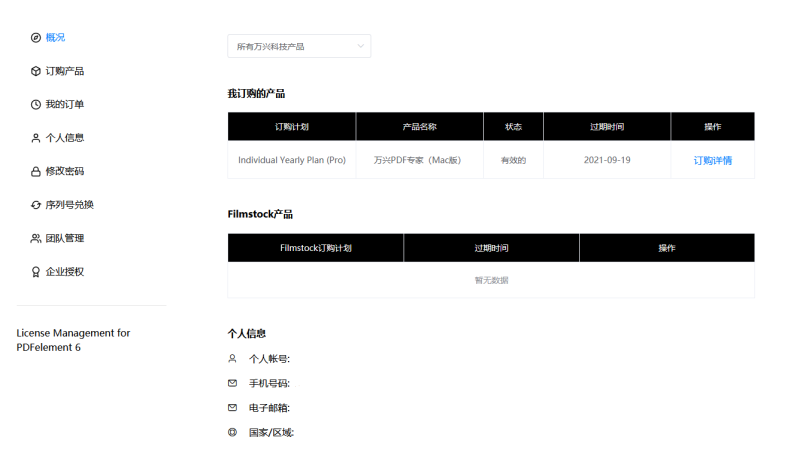
*注:万兴PDF只能在联网环境和win 7以上系统上使用,无联网或者win 7以下系统我们推荐您使用我们的另外一款产品PDFelement:https://pdf.wondershare.cn/store/buy-pdfelement.html
4、标准和专业版的区别
标准版和专业版最主要的是一个OCR图文识别的功能的差别,标准版是没有这个功能的,详细的功能对比请看标准版 vs 专业版 ·功能对比
1、万兴PDF试用版本限制
下载并安装后,您可以使用Mac版的万兴PDF试用版。试用版有以下限制:
- 在编辑或修改文件后保存时,会在您的PDF文件上留下水印。(建议您单击“文件”>“另存为” 另存为副本文件,不会影响原始的PDF文档)。
- 仅转换一半的PDF页面,当您的PDF文件超过10页时,最多可以转换5页。
- 用批量处理来提取数据,只处理两个文件。
- 如果您使用批量处理程序来添加水印或贝茨编码,它将处理您导入的所有文件,但仍会在每个文件中添加试用水印。
- OCR功能不可用。
2、购买万兴PDF Mac版本
要获得Mac的万兴PDF的完整版本,您需要在软件内扫码购买。请按照以下步骤购买万兴PDF Mac版:
- 下载Mac版万兴PDF立即下载 .
- 微信扫描二维码,关注公众号,注册登录万兴PDF。
- 点击“帮助——购买”或者点击产品右上角的“用户中心——购买”,按照页面上的提示完成购买过程。
3、删除试用水印
购买专业版本的程序将会没有任何限制。如果您在试用期间处理了任何有试用水印的文件,只需在购买万兴PDF后重新打开它们,试用水印将自动删除。然后,您可以保存无试用水印版本。关于标准版和专业版的详细功能对比,请查看Mac版万兴PDF技术参数
